Canva es uno de los programas o softwares más útiles para todo tipo de diseños, sea lo que sea que quieras hacer y aunque no te hayas enfrentado antes a ningún programa igual. Es multidispositivo, permite utilizarlo desde cualquier aparato y puedes usarlo de forma gratuita sin ningún problema. Te explicamos todo lo que debes saber sobre Canva o por qué es una de las webs que siempre deberías tener a mano, llena de utilidades, herramientas y posibilidades disponibles.
Lo primero que debemos tener en cuenta es que Canva puede usarse de forma gratuita pero tienes que crear una cuenta de usuario que nos permita acceder a todos los recursos, plantillas, diseños y opciones de la aplicación.
¿Qué es Canva?
Canva es una web de diseño gráfico nacida hace casi diez años y que nos permite acceder a herramientas online gratuitas para crear cualquier diseño que quieras tanto para uso profesional como para uso personal. Desde un tarjeta de visita o una factura de empresa hasta una historia de tus vacaciones para subir a Instagram. Es útil para todo el mundo: desde diseñadores profesionales que podrán aprovechar las herramientas online en cualquier plataforma hasta cualquiera que nunca haya diseñado gracias a que permite acceder a miles de plantillas ya listas para añadir lo que queramos, descargar y utilizar, subir a internet, imprimir, convertir, etc.

Podemos crear portadas para un libro, podemos crear un eBook desde Canva o podemos personalizar nuestro curriculum con miles de plantillas disponibles. Puedes redimensionar una fotografía para que encaje de foto de cabecera en Twitter o Facebook o puedes crear una presentación sin echar de menos PowerPoint.
Canva es muy intuitivo y fácil de usar, lo que lo hace accesible tanto para diseñadores profesionales como para aquellos sin conocimientos previos en diseño gráfico. Cuenta con una gran cantidad de plantillas pre-diseñadas y elementos de diseño, como imágenes, formas, textos o iconos para personalizar los diseños. Además, permite colaborar en tiempo real con otros usuarios en un mismo diseño, lo que hace que sea fácil trabajar en equipo y acelerar el proceso de diseño.
Algo muy favorable es que se integra con otras aplicaciones como Google Drive, Dropbox y muchas otras, lo que facilita la gestión y el compartir de archivos y proyectos.
Precio y planes
Canva es una herramienta gratuita pero tiene planes de pago según quieras más o menos opciones. Usarla gratis sin ningún coste nos permite acceder a más de 250.000 plantillas o tipos de diseños. Solo encontraremos algún problema en algunos stickers, letras o modelos que no estén disponibles si no pagas por ellos. Pero puedes usarla sin pagar nada y con todo lo que necesitas para empezar, para colaborar en tiempo real, usarla en la app o en el navegador o con 5 GB de almacenamiento en la nube donde podrás tener los diferentes diseños guardados.
Si quieres pagar, dependerá de los planes que utilices y de si pagas mensual o anualmente. La cuenta Pro de Canva tiene un precio de 11,99 euros al mes con factura mensual o de 109,99 euros al año con factura anual. Permite tener todo tipo de herramientas y desbloqueas todo lo que no permite usar gratis: más de 75 millones de fotos y más de 400.000 plantillas diferentes, entre otras herramientas.
También está disponible la cuenta Pro para Equipos, donde se ha pensado en empresas o equipos escolares que se reúnen habitualmente para hacer presentaciones o usar Canva para sus campañas publicitarias. En este caso, se permite el acceso a dos o más personas (siendo cinco el máximo) para ayudar a la colaboración en equipos. El coste mensual es de 13,99 euros, y si se quiere abonar la cuota anual el precio sería de 139,99 euros. Ambas versiones Pro se pueden probar de forma gratuita durante 30 días.
Para rematar, Canva proporciona de forma gratuita una cuenta para ONGs. Esta herramienta ha querido darle un huevo a las organizaciones que buscan ayudar a los demás. Por eso, cualquier ONG puede registrarse para obtener acceso a las herramientas de diseño premium sin pagar nada.
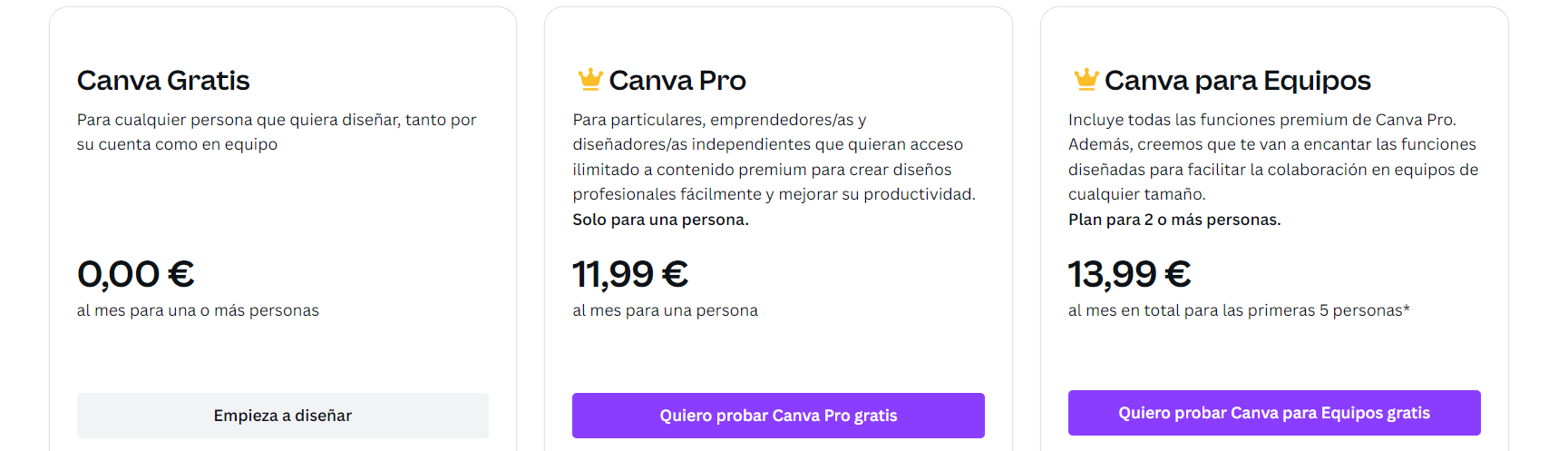
Uso y aplicaciones
Canva funciona a través del navegador y basta con iniciar sesión en tu cuenta desde su página web. Pero también tiene un programa de escritorio de Windows y aplicaciones para iPhone, iPad y para Android. Puedes usarlo desde el sistema operativo que quieras independientemente de si hayas pagado o no. Es decir, no necesitas una cuenta Premium para usar su versión para navegador o su versión para Android, sólo crear una cuenta gratuita desde la que acceder.
Si inicias sesión en tu cuenta todas las aplicaciones irán sincronizadas de forma simultánea, al instante. Si haces un diseño en tu ordenador tendrás el resultado en tu móvil solo un segundo después por lo que es especialmente útil cuando trabajas con varios dispositivos a la vez.
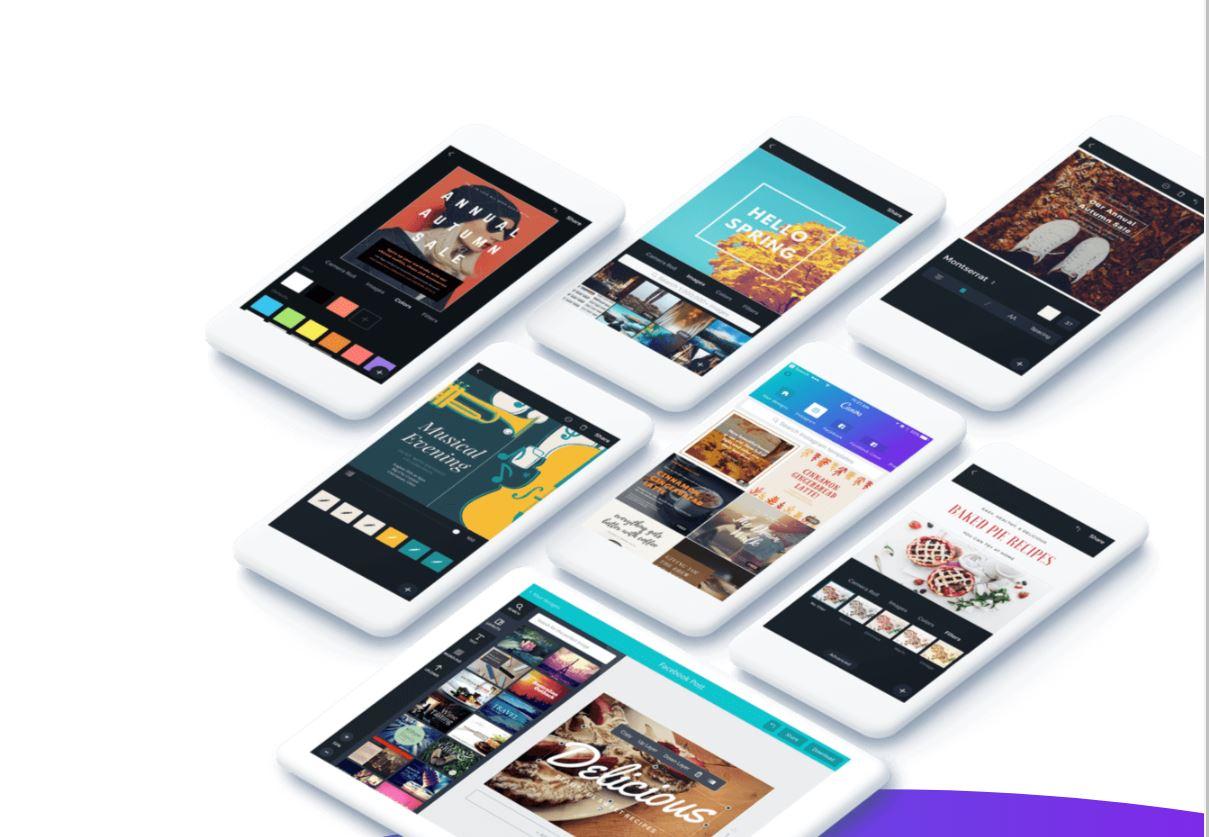
Canva para docentes y estudiantes
Canva también tiene un plan para estudiantes. Es 100% gratis para estudiantes y docentes desde jardín de infancia a la escuela primaria, según explican desde su página web. Puedes contactar con el servicio si eres administrador escolar y quieres saber más. Además, hay plantillas educativas pensada para estos públicos y detalles especiales gratuitas para docentes.
Entre las ventajas que la herramienta ofrece a los profesores son:
- Imágenes premium
- Fuentes, recursos, vídeos y animaciones premium
- Eliminar fondos en un clic
- Subir logotipos de escuela o fuentes
- Añadir bitmojis para personalizar el trabajo
Hay una serie de categorías pensadas para profesores y plantillas como hojas de trabajo, presentaciones educativas, currículos, decoraciones para las clases…
Puedes crear una cuenta de profesor y desde facturación eliges “Crear una nueva clase”. Una vez que la hayas creado puedes invitar a tus estudiantes importando desde Google Classroom, a través de un enlace de invitación o manualmente con su correo electrónico.

Plantillas
La gran ventaja de Canva es que nos permite utilizar plantillas ya hechas por lo que no tenemos que saber de diseño ni tener ningún programa especializado para crearlas desde cero. Hay plantillas para prácticamente todo lo que quieras. Más de 250.000 plantillas gratis ya preparadas para que cambies el texto o la imagen.
Podemos encontrar plantillas de prácticamente cualquier cosa y basta con usar el buscador. Por ejemplo, puedes usar en el buscador “planificador de comidas semanal” y aparecerá un diseño ya hecho del que solo tendrás que cambiar el texto o modificar las tareas para ir completándolas cada día… Lo que caracteriza a las plantillas es que no solo nos permiten un diseño acorde a lo que buscamos (según si es una invitación o una presentación de clase para un temario de matemáticas) sino que adaptan el tamaño perfectamente para que no tengamos que hacerlo manualmente. Es decir, el tamaño del post de Instagram encajará a la perfección con la red social igual que lo hará el de Instagram Stories, cabecera de Facebook, etc.
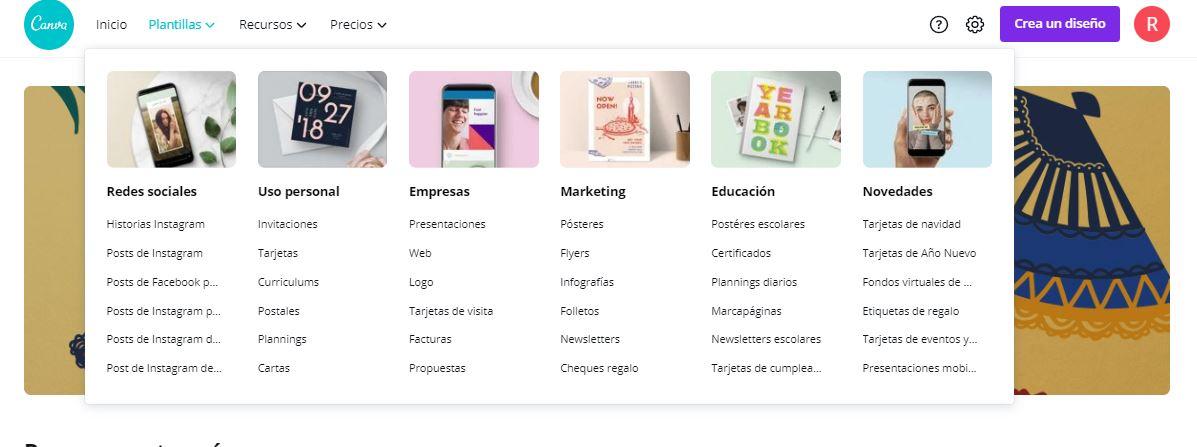
Aunque son miles las que existen, algunas de las categorías más recomendables y populares son las siguientes:
- Redes sociales
- Historias de Instagram
- Posts de Instagram
- Posts de Facebook para publicaciones
- Posts de Instagram para fotos de comida
- Uso personal
- Invitaciones
- Tarjetas
- Curriculums
- Postales
- Plannings
- Cartas
- Empresas
- Presentaciones
- WEB
- Logo
- Tarjetas de visita
- Facturas
- Propuestas
- Marketing
- Pósteres
- Flyers
- Infografías
- Folletos
- Newsletters
- Cheques regalo
- Educación
- Pósteres escolares
- Certificados
- Plannings diarios
- Marcapáginas
- Newsletters escolares
- Tarjetas de cumpleaños
- Novedades
- Tarjetas de navidad
- Tarjetas de Año Nuevo
- Fondos virtuales
- Etiquetas de regalo
- Tarjetas de eventos
Hay otras categorías interesantes y basta con ir a “plantilla” en la parte superior de la página web e ir navegando por las diferentes categorías… Posters, logos, presentaciones, vídeos, flyers, tarjetas, fondos virtuales para zoom, infografías, tarjetas de visita, historias de Instagram, posts para Instagram, curriculums, folletos, invitaciones, fondos de pantalla…
No solo puedes hacer fotografías o imágenes estáticas sino que Canva nos permite hacer vídeos tanto para redes sociales como para otras aplicaciones disponibles. Puedes tocar en “Vídeos” en la categoría y aquí encontrarás todo tipo de plantillas que podrás usar para hacer vídeos de YouTube, vídeos de felicitación para amigos o familiares… Una vez lo tengas, el proceso de personalización es el mismo y podemos descargarlo para usarlo en redes sociales o enviarlo por WhatsApp y otras aplicaciones similares. Es sencillo y rápido.
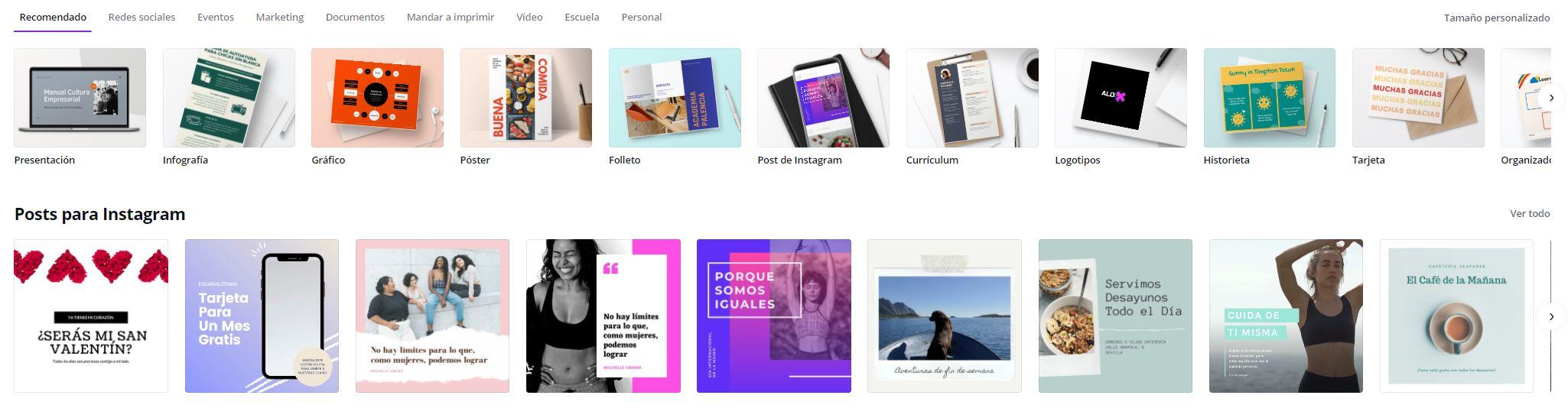
Crear diseños en Canva
Canva nos permite elegir una plantilla o un diseño en blanco con la forma que queramos, las dimensiones o el tamaño que necesitemos. Una vez que lo tenemos en la pantalla principal es como un plato vacío al que iremos echando ingredientes hasta conseguir el resultado final. En una barra de la izquierda iremos viendo qué podemos añadir a ese “plato”: fotografías, audios, pegatinas en movimiento, vídeos, texto.
Simplemente debemos elegir lo que queramos, arrastrarlo y modificarlo. Podemos cambiar los colores, el tamaño, la ubicación de los elementos. Podemos elegir entre una biblioteca con miles de recursos o usar los nuestros propios. Te lo explicamos.
Registrarte en Canva
Lo primero que necesitamos hacer es registrarnos en Canva. Es gratis pero tienes que crear una cuenta. Puedes hacerlo iniciando sesión con Google, con Facebook o con Apple pero también con un correo electrónico o teléfono y una contraseña. Necesitas un nombre, un correo electrónico y una contraseña.
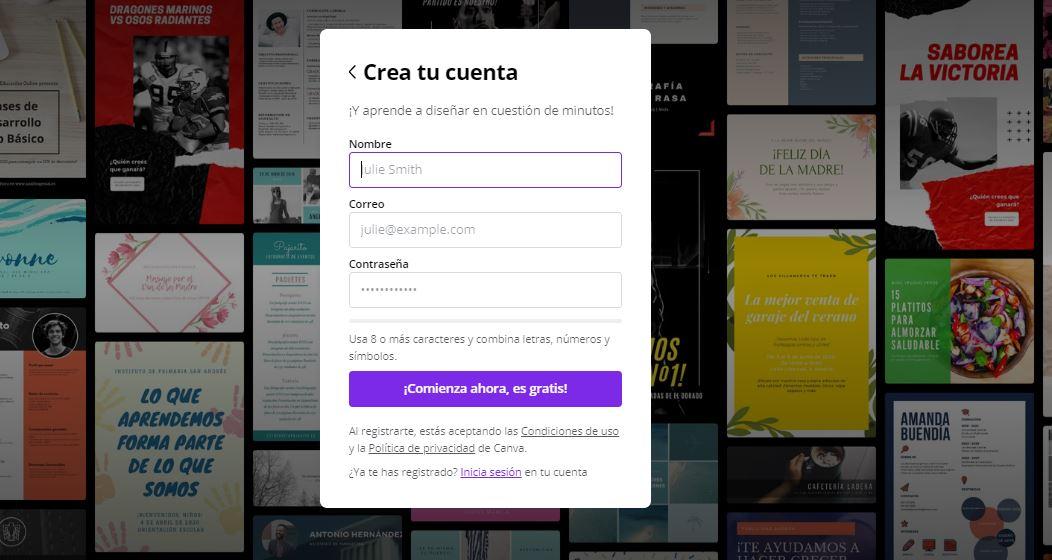
Cuando la hayas creado, Canva te preguntará qué usos vas a darle con el fin de recomendarte plantillas y diseños seleccionados especialmente para ti:
- Personal
- Organización sin ánimo de lucro
- Docente
- Empresa grande
- Estudiante
- Pequeñas empresas
Elige la opción que quieras y podrás empezar a usar la herramienta.
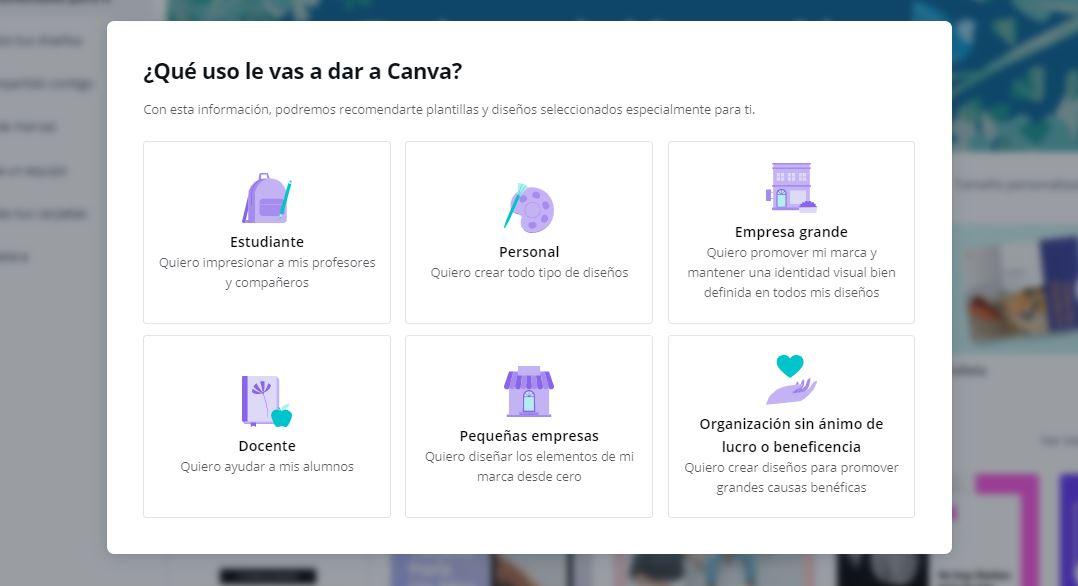
Crear un diseño en Canva
Tienes dos opciones para crear un diseño desde Canva:
- Usar una plantilla
- Empezar desde cero
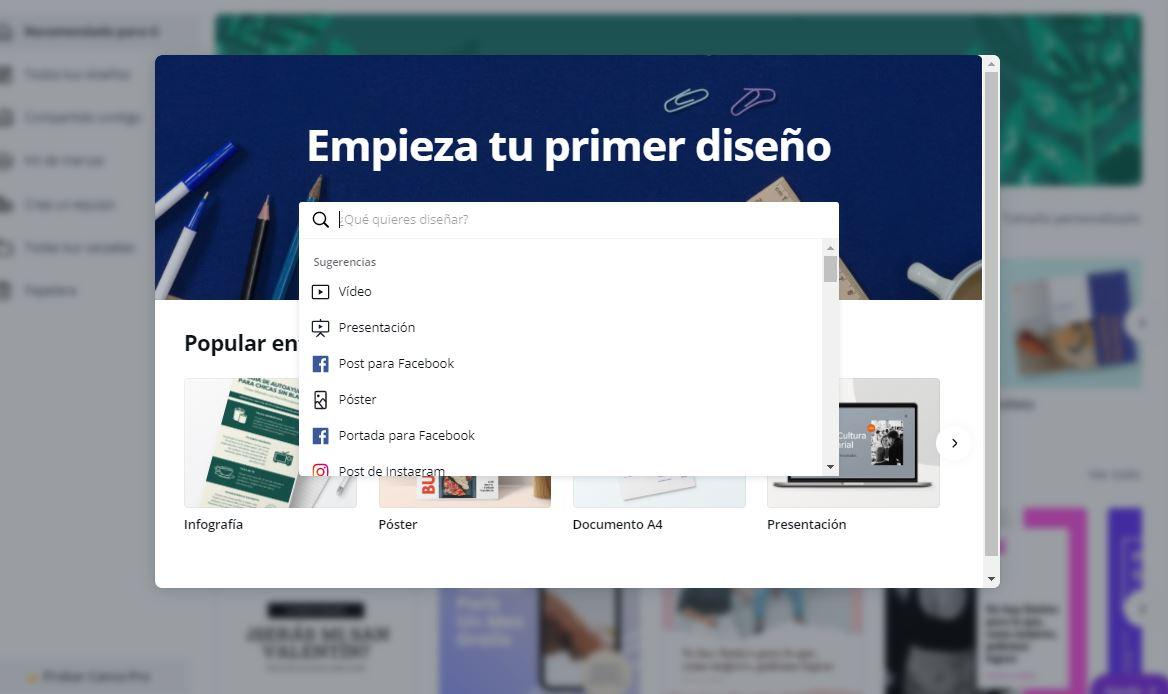
Las dos opciones nos permiten lo mismo, que iremos explicando paso a paso. Tanto si eliges una plantilla como si escoges un fondo en blanco, podremos cambiarlo todo. Es posible que te guste una plantilla por su fondo y sus colores pero que no te interesen los elementos o letras que aparecen. Puedes cambiarlas. O que te guste una plantilla por las letras pero no los colores elegidos… basta con ir a la parte superior de la pantalla para elegir otros.
Una vez que has elegido el tipo de diseño que quieres hacer (si es un post para Instagram o una presentación, un poster o simplemente escoges un diseño en blanco y eliges el tamaño que quieras…) Con la plantilla ya lista podremos cambiarlo todo: colores, letras, fotografías, fondos e incluso añadir más páginas o añadir stickers.
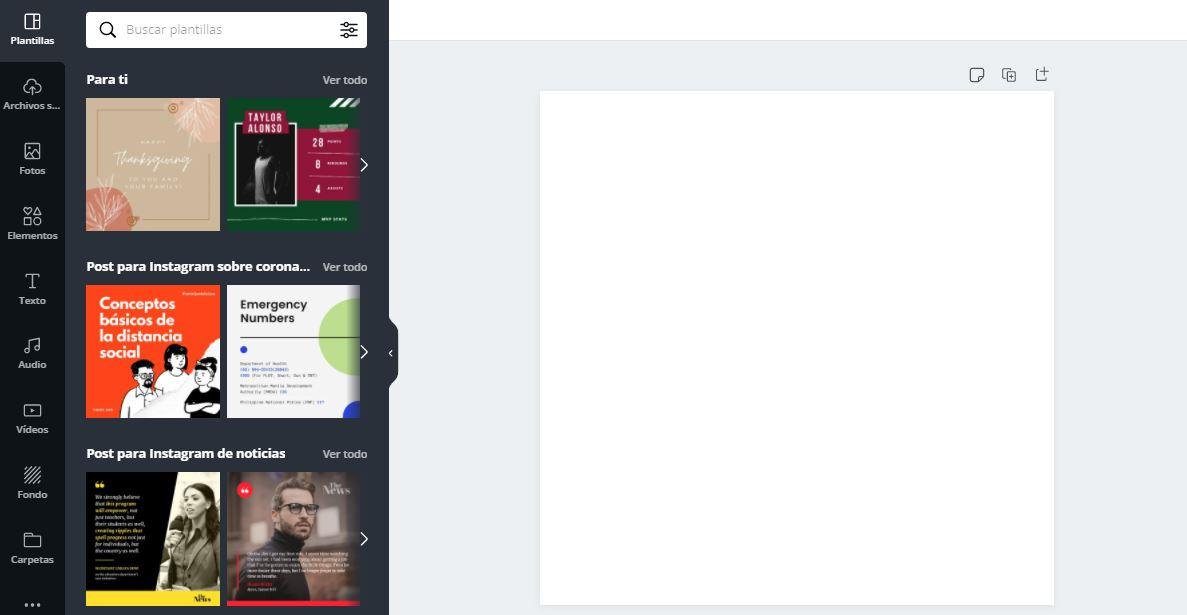
- Archivos subidos
Lo primero que vemos en el menú de la izquierda, si usamos la versión del navegador, son “Archivos”. Aquí tenemos la opción de elegir cualquier imagen que tengamos y añadirla al texto. Puedes ser desde una fotografía tuya hasta un logotipo de tu empresa o de tu marca en PNG con fondo transparente. Lo que quieras. Podrás colocar la foto donde quieras o encajarla en los marcos que ya aparezcan.

- Fotos
En fotos tenemos la posibilidad de buscar imágenes ya preparadas. Canva tiene una enorme base de datos fotografías e imágenes listas para usar que te ahorrarán usar otros bancos como pueden ser Pexels o Pixabay. Simplemente debes usar el buscador que hay en la parte superior y escribir lo que quieras. Puedes buscar lo que quieras y encontrarás todos los resultados relacionados. Ten en cuenta que en la versión gratuita no podrás usar todas las fotos. Sabremos si son o no de pago porque tienen un símbolo de una coronita en la esquina inferior derecha de la miniatura.
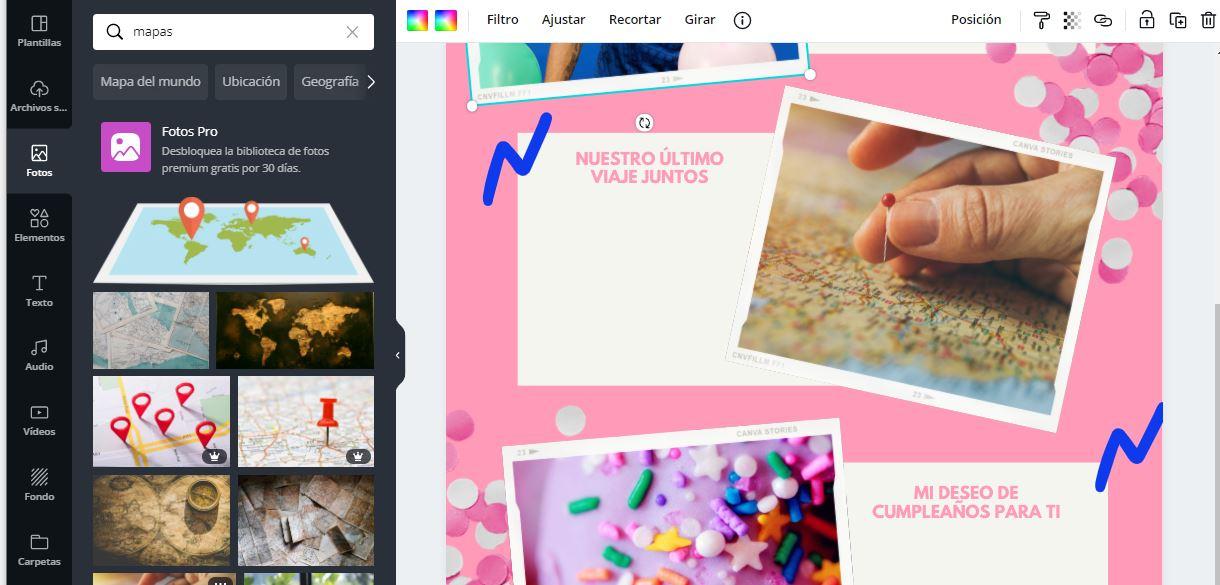 Arrastra la foto, usa tantas como quieras en tu diseño. Si te equivocas y usas una fotografía de pago sin querer, lo descubrirás porque aparecerá una marca de agua en la imagen que estás editando, tal y como puedes ver en la captura siguiente.
Arrastra la foto, usa tantas como quieras en tu diseño. Si te equivocas y usas una fotografía de pago sin querer, lo descubrirás porque aparecerá una marca de agua en la imagen que estás editando, tal y como puedes ver en la captura siguiente.
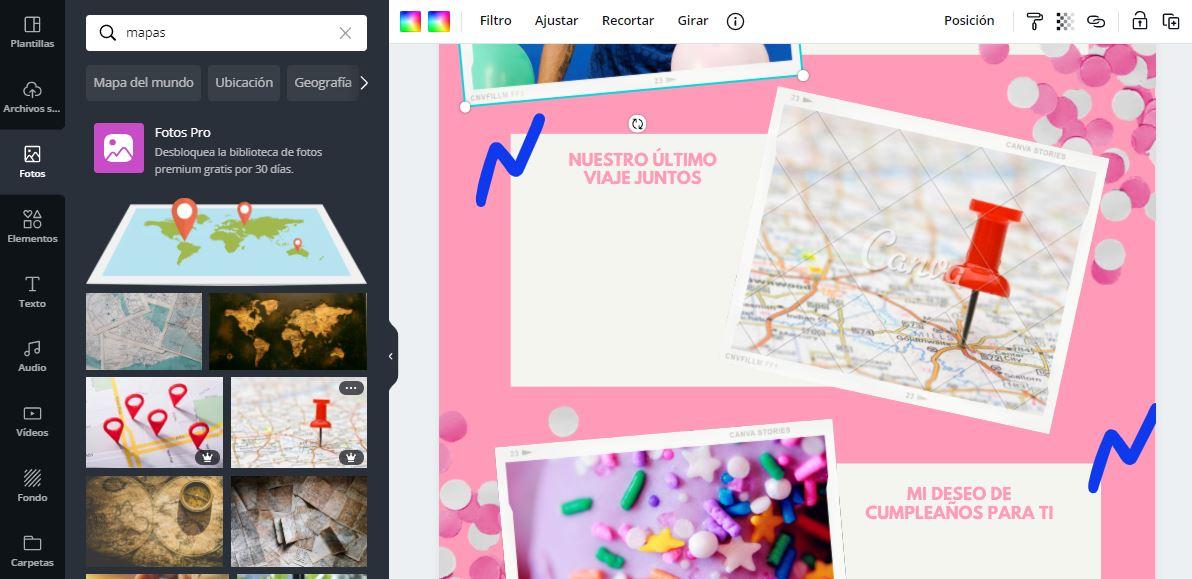
- Elementos
En elementos tenemos todo tipo de contenido que podemos añadir: Líneas, formas, marcos, pegatinas, gráficos, cuadriculas de diseño. Se trata de una especie de apartado de “pegatinas” con fondo transparente que podremos añadir a nuestra creación. Las hay estáticas o dinámicas. Y las hay de cualquier temática que se te ocurra, desde el coronavirus al amor o a la comida. Podrás ir añadiendo tantas como quieras a tu imagen para decorarla con el diseño que más te guste.
Son especialmente útiles para pequeñas decoraciones en presentaciones o incluso si en tu curriculum buscas poner pequeños iconos en cada uno de los apartados.
![]()
- Texto
Como su propio nombre indica, el apartado de “Texto” nos permitirá añadir las letras que queramos, títulos y subtítulos, a las diferentes plantillas que estemos usando. Hay combinaciones de fuentes ya preparadas que nos resultarán muy útiles en caso de querer acertar con lo que vamos a usar y no complicarnos demasiado. Basta con ir buscando en el menú de texto y arrastrarlo al lugar donde queramos colocarlo.
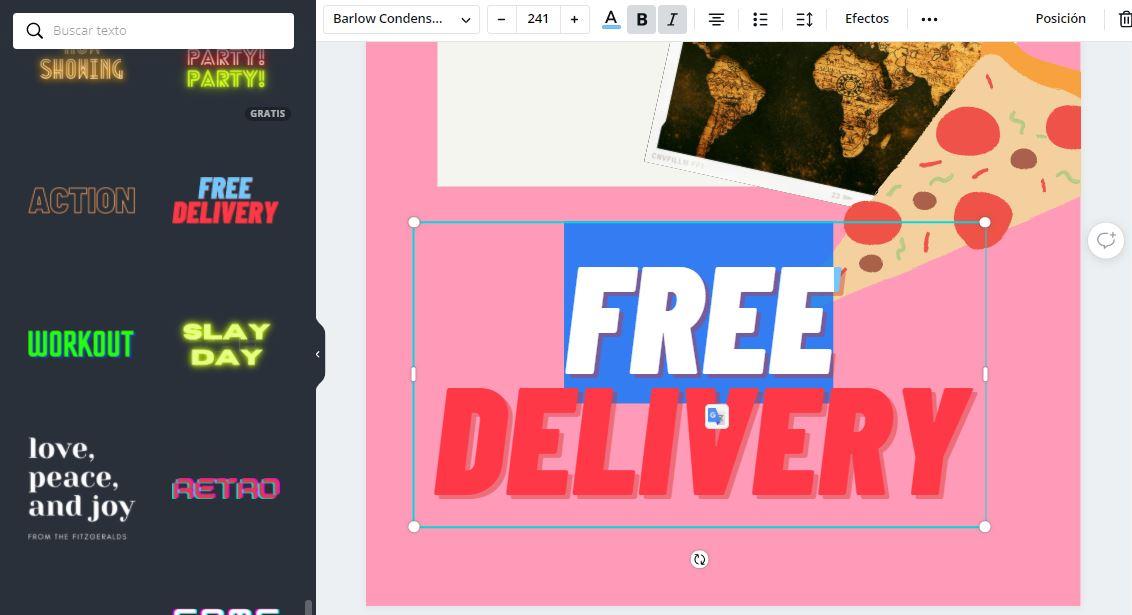
Una vez que hayas colocado el texto, haz doble clic sobre él y escribe lo que necesites para que se ajuste a lo que quieres poner. En la parte superior podemos cambiar el tipo de letra, el tamaño, el color. Podemos elegir si es o no negrita y si es o no cursiva y podemos escoger alineación centrada, a derecha o izquierda o justificada. Además, Canva nos permite ajustar la distancia de las letras entre sí y el interlineado según queramos que estén más o menos separadas por ambas partes.
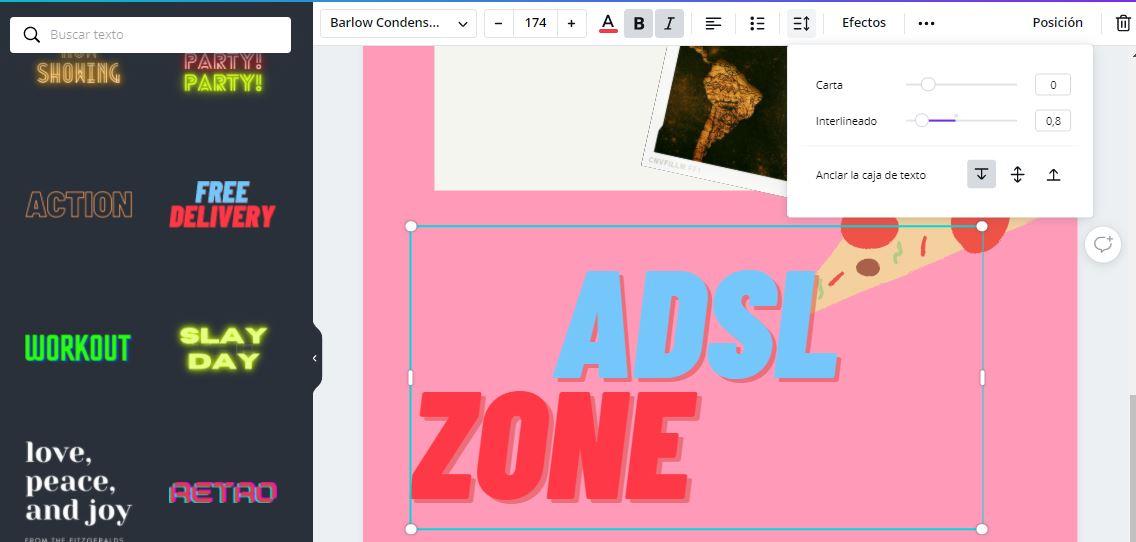
Junto al interlineado también encontrarás, como ves en la imagen, un apartado de efectos. Aquí podrás elegir sombras, texto flotante, teto sin relleno, desalineado, con eco, distorsionado, con neón, curvo. Dentro de cada una de las opciones podemos escoger el desplazamiento, la dirección, el desenfoque o la transparencia.
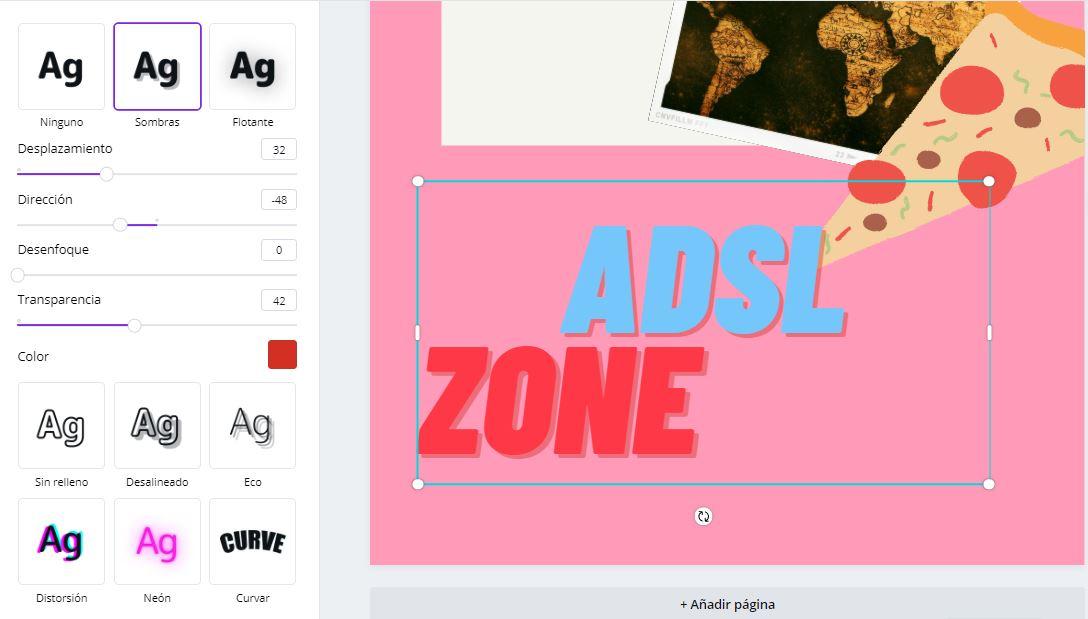
- Audio
Si vas a grabar un vídeo (un reels, por ejemplo) puedes añadir audio. Hay canciones gratuitas que podemos subir a nuestra creación sin ningún coste. No son canciones famosas pero sí podemos elegir la temática o el tipo de banda sonora que queremos gracias a una serie de etiquetas: gratis, feliz, publicidad, instrumental… Prueba las diferentes opciones tocando sobre ellas y en la parte inferior izquierda verás cuál es la que tenemos añadida a nuestra creación en Canva. En la parte superior de la imagen verás qué parte de la canción es la que va a sonar en tu vídeo.
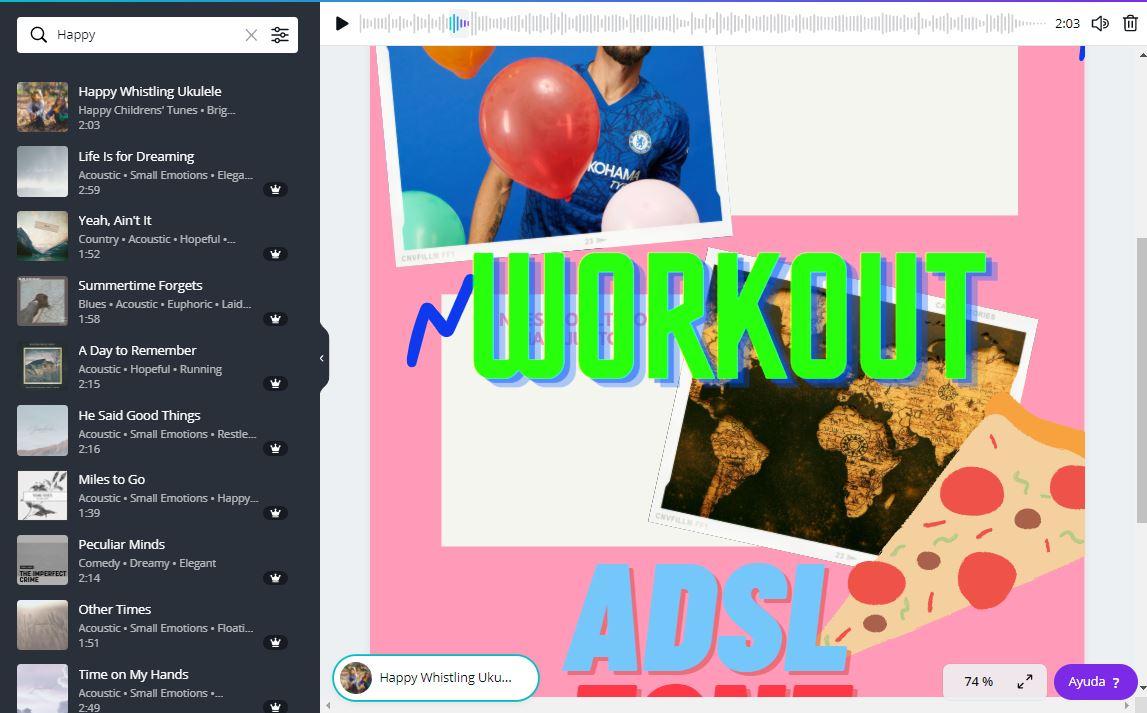
- Vídeos
Al igual que podemos añadir fotos o audio también puedes añadir vídeos. Simplemente buscas el que se ajuste a lo que quieres y lo arrastras hasta la pantalla. Pueden ser útiles para anuncios o pequeños clips de videos. Encontrarás de playas, de negocios, de gastronomía o incluso vídeos de viajes y ciudades, de amaneceres, del cielo, del mar, de deportes. La mayoría de ellos son completamente gratuitos. Como en el resto de casos, podrás buscar la temática en el buscador y simplemente debemos arrastrar hacia la pantalla subirlo.
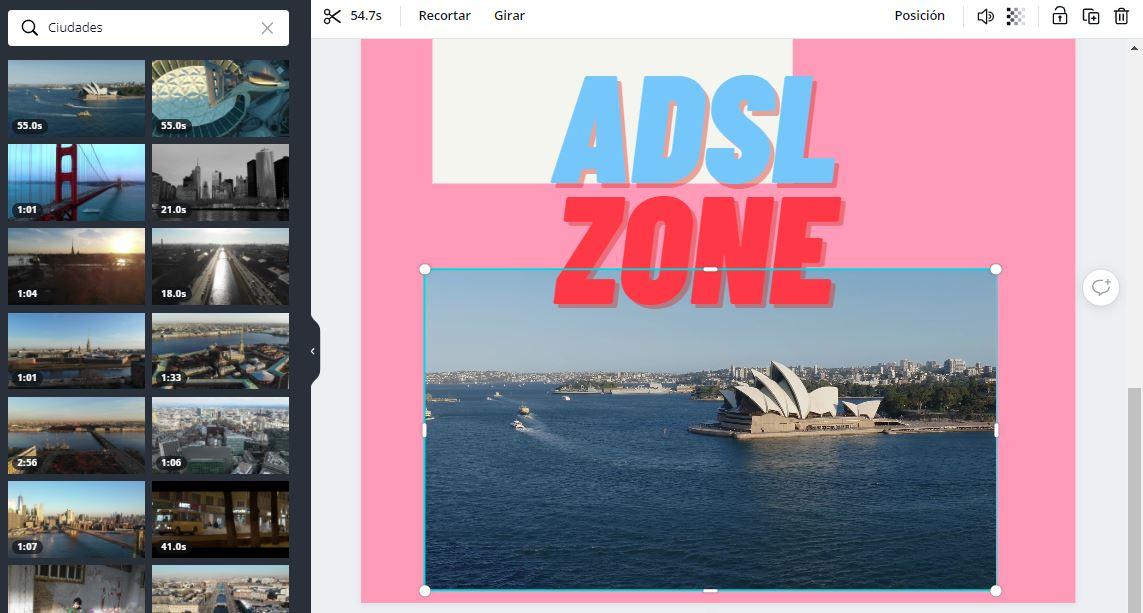
- Fondo
Si quieres tener un fondo diferente al que viene en la plantilla o si quieres crear un diseño de cero. Puedes ver todo tipo de resultados, abstractos o de colores, con texturas, con formas. Desde la lluvia a paredes de ladrillos, fondos de madera, fondos de fuego o hasta amaneceres en la playa. Puedes usar el buscador o explorar entre todos los disponibles. Automáticamente, cuando lo elijas, se marcarás como fondo de la imagen o diseño que estés haciendo en Canva. Es fácil y muy práctico.
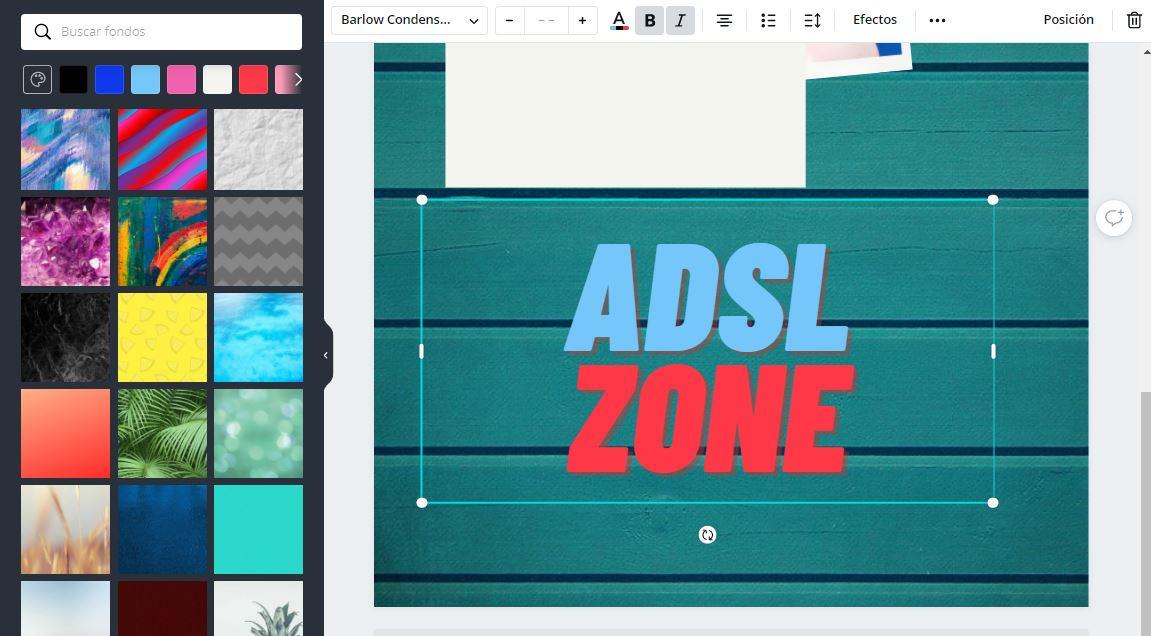
Consulta todos tus diseños
Más allá de crear un diseño como lo puedes hacer siguiendo los pasos anteriores, te explicamos cómo será tu interfaz o tu cuenta cuando abras Canva en el ordenador o en cualquiera de las aplicaciones compatibles. Tus diseños, como hemos dicho al principio, se guardan. Salvo que tú los elimines tienes, al menos, 5 GB gratuitos de almacenamiento en la nube donde podrás ver todo lo que has hecho antes.
En el menú de la izquierda veremos la opción “Todos tus diseños”. Si tocas sobre él verás todo lo que has hecho en los últimos tiempos y podrás organizarlo por carpetas, tirarlos a la papelera, editarlos o hacer copias. También te permite descargarlo otra vez si lo has perdido. Podrás duplicar el que quieras si simplemente quieres cambiar una palabra o frase de uno sin necesidad de empezar de cero, solo debemos tocar sobre los tres puntos de la esquina superior derecha y automáticamente nos aparecerán unas opciones disponibles.

Imagina, por ejemplo, que preparas un planner mensual de comidas o ejercicio a través de Canva. Si lo preparas en marzo querrás volver a usarlo en abril aunque modificando las comidas. En este caso basta con ir a “Todos tus diseños”, acceder al diseño que estás buscando y hacer los cambios que quieras. Cuando esté listo basta con tocar en “guardar” y almacenarlo en el ordenador o el teléfono móvil.
Imprimir en Canva
Puedes imprimir desde Canva. No descargar una imagen que has hecho y enviarla a la impresora de tu casa o del ordenador del colegio sino mandar a imprimir determinados diseños y que lleguen a casa en formato postal. Por ejemplo, haces un flyers usando los diseños que permite el programa. Tienes envío gratis y puedes recibirlos en casa directamente cuando lo hayas hecho, sin buscar otro servicio que lo imprima.
Podemos imprimir, por ejemplo:
- Tarjetas de visitas
- Panfletos
- Trípticos
- Pósteres
- Postales
- Tarjetas
- Certificados de regalo
- Invitaciones
- Invitaciones de bod
- Flyers
- Membretes
Los pasos para imprimir son los siguientes:
Una vez que hayas creado un diseño podrás tocar en “imprimir”. Abre el diseño y personalízalo como quieras. En la parte superior derecha verás “imprimir tarjetas” o “imprimir flyers”, dependiendo de lo que vayas a enviar a impresión, por ejemplo.
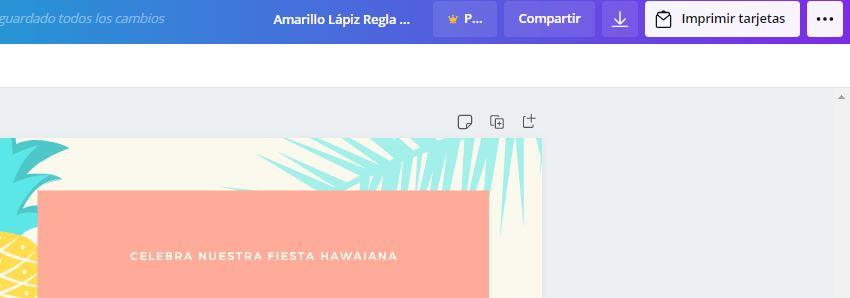
Te aparecerán una serie de opciones de impresión:
- Papel: Estándar, premium y superior
- Acabado: Mate, acabado satinado, opaco
- Número de copias: 1 copia, 5 copias, 10, 25, 50, 100, 150…
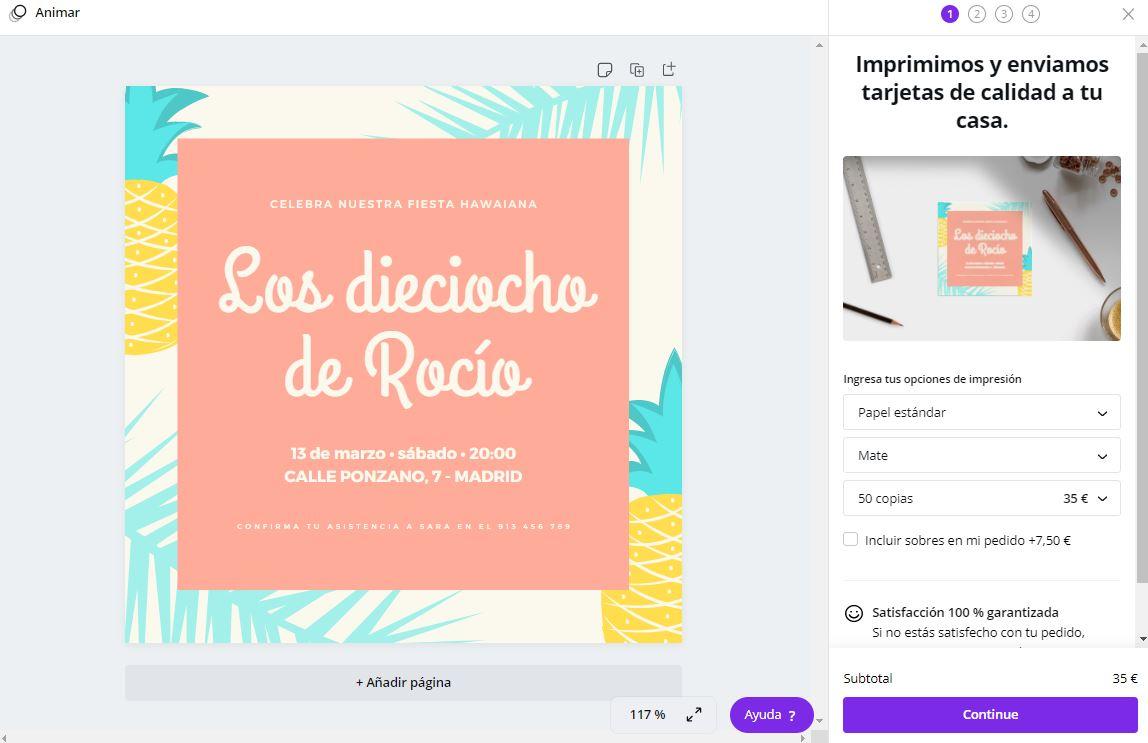
Según la cantidad de copias que quieras o el acabado y el formato tendremos un precio u otro. Ten en cuenta que si pides más copias siempre será más barato que pedir menos, como suele ser habitual en estos casos.
Cuando hayas terminado, tendrás que comprobar el diseño y finalmente Canva te permitirá elegir entre envío estándar gratis entre 5 y 8 días hábiles o bien un envío exprés por 2 o 3 días hábiles cuyo precio variará. Simplemente debes rellenar tus datos y tu dirección (de cualquier punto de Europa) y confirmar el método de pago.

